Tutorial ini akan menghuraikan penggunaan cmdlet 'Remove-Alias' PowerShell.
Bagaimana untuk Menggunakan/Menggunakan Cmdlet Remove-Alias (Microsoft.PowerShell.Utility) dalam PowerShell?
Untuk mengalih keluar alias dan maklumatnya dalam PowerShell, pertama, gunakan ' Buang-Alias ” cmdlet. Kemudian, tulis ' -Nama ” parameter dan berikannya dengan nama alias. Untuk memahami lebih lanjut penggunaan cmdlet yang dinyatakan, pergi ke bahagian contoh praktikal yang diberikan di bawah.
Contoh 1: Gunakan Cmdlet “Remove-Alias” untuk Alih Keluar Alias
Sebelum memadam atau mengalih keluar alias, mari sahkan sama ada alias wujud atau tidak. Untuk tujuan itu, hanya jalankan nama alias dalam PowerShell:
Getp
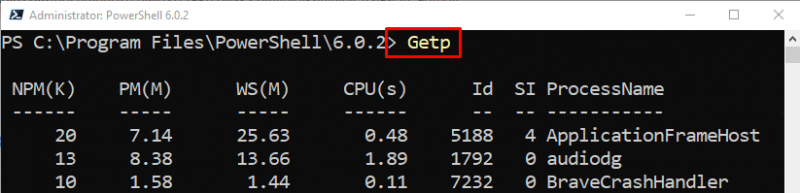
Seperti yang dapat diperhatikan bahawa nama alias itu wujud. Sekarang, mari padamkannya.
Untuk mengalih keluar alias, pertama, gunakan ' Buang-Alias ” cmdlet. Kemudian, tambahkan ' -Nama ” dan berikan nama alias:
Alih keluar - Alias -Nama 'Getp' 
Untuk menyemak sama ada alias telah dialih keluar atau tidak, jalankan contoh yang disediakan:
GetpMemandangkan boleh diperhatikan bahawa alias yang ditentukan telah berjaya dipadamkan:
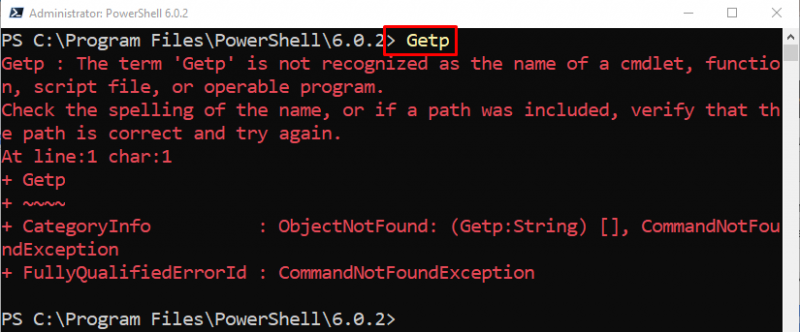
Contoh 2: Gunakan Cmdlet “Remove-Alias” untuk Alih Keluar Alias Baca Sahaja
Untuk mengeluarkan ' Baca sahaja ” alias, gunakan “ -Paksa ' parameter bersama ' Buang-Alias ” cmdlet:
Alih keluar - Alias -Nama 'Dapat' -Paksa 
Contoh 3: Gunakan Cmdlet 'Remove-Alias' untuk Alih keluar semua Alias Bukan Baca Sahaja
Untuk memadam alias kecuali “ Baca sahaja ”, laksanakan arahan yang disediakan:
Dapatkan-Alias | Di mana-Objek { $_ .Pilihan - Ya 'Baca sahaja' } | Alih keluar - Alias -PaksaMengikut arahan yang dinyatakan di atas:
- Pertama, gunakan ' Dapatkan-Alias ” cmdlet dan paipkannya ke “ Di mana-Objek ” cmdlet.
- Seterusnya, buat syarat untuk memilih alias kecuali “ Baca sahaja ” dan paipkannya ke “ Buang-Alias ” cmdlet.
- Akhir sekali, gunakan ' -Paksa 'parameter untuk memadam ' Baca sahaja ” alias:
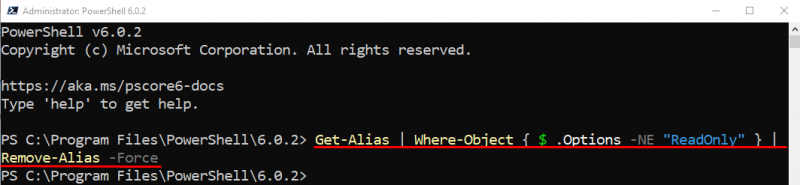
Itu sahaja! Anda telah mempelajari penggunaan cmdlet PowerShell 'Remove-Alias'.
Kesimpulan
PowerShell ' Buang-Alias ” cmdlet mengalih keluar alias untuk cmdlet dalam sesi semasa. Ia juga boleh mengalih keluar alias untuk semua sesi dengan menyatakannya dalam profil PowerShell. Alias dengan pilihan baca sahaja juga boleh dialih keluar menggunakan parameter “ -Paksa ”. Panduan ini menerangkan penggunaan cmdlet 'Remove-Alias' dengan bantuan pelbagai contoh praktikal.